图形为一个手柄,其结构尺寸如图4-155所示。
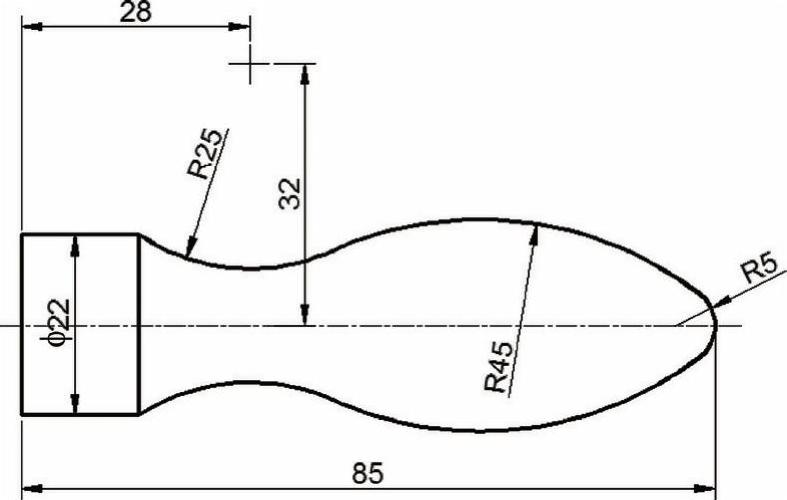
图4-155 实例图形四
【思路分析】
图形主要是由圆弧构成,并且对称分布,难点在于圆心的确定,因此绘制的第一步要先定位圆心,可以通过偏移命令来实现,如图4-156所示;第二步,绘制圆和线段,如图4-157所示;第三步,修剪图形,如图4-158所示;最后使用镜像命令将图形绘制完整,如图4-159所示。
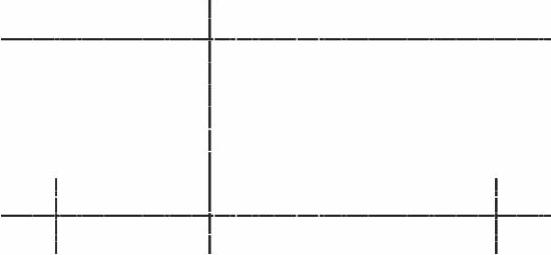
图4-156 绘制中心线
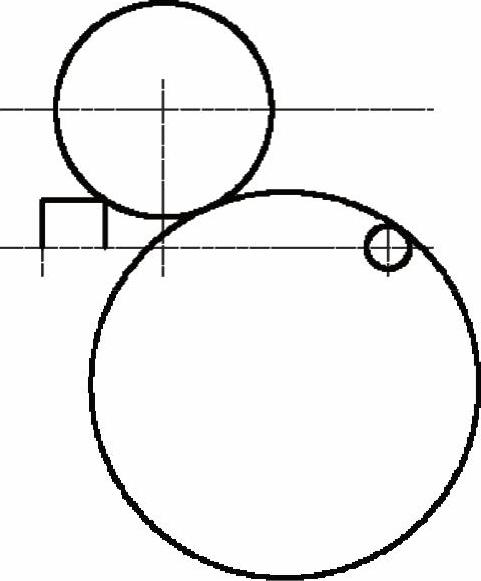
图4-157 绘制圆和线段
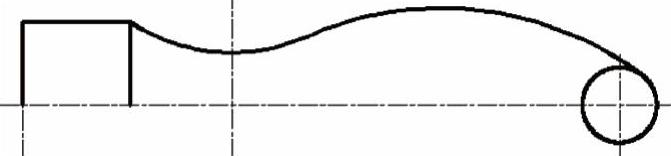
图4-158 修剪图形
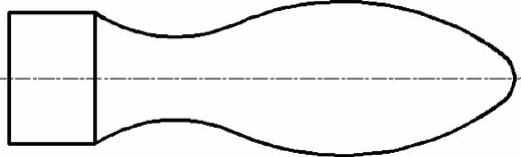
图4-159 镜像并修剪图形
【光盘文件】
 ——参见附带光盘中的“END\Ch4\4-4-1.dwg”文件。
——参见附带光盘中的“END\Ch4\4-4-1.dwg”文件。
 ——参见附带光盘中的“AVI\Ch4\4-4-1.avi”文件。
——参见附带光盘中的“AVI\Ch4\4-4-1.avi”文件。
【操作步骤】
1)单击“图层特性” 按钮,新建图层,如图4-160所示。
按钮,新建图层,如图4-160所示。
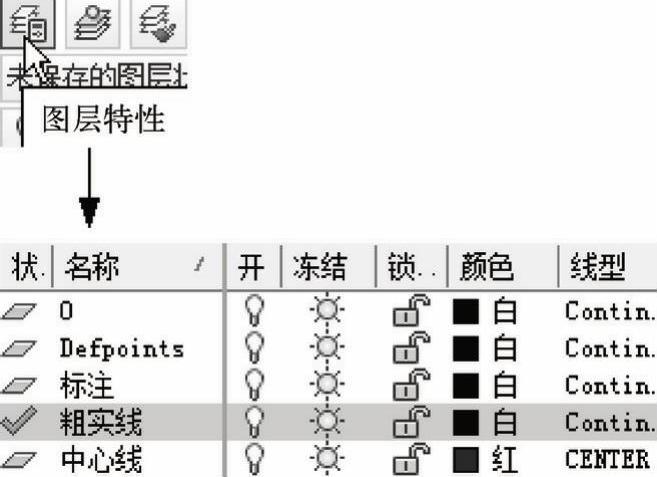
图4-160 新建图层
2)单击“图层”下拉列表,单击选择“中心线”图层为当前图层。按下键盘上的〈F8〉键,进入正交模式。
3)选择“直线”命令,绘制一段长为100的水平中心线。
4)继续“直线”命令,在水平中心线右端的某一位置绘制一段垂直中心线,长度自定,绘制完成后如图4-161所示。

图4-161 绘制中心线
5)选择“偏移”命令,系统提示“指定偏移距离或”,输入偏移距离80,按〈Enter〉键;系统提示“选择要偏移的对象,或”,选择刚才绘制的垂直中心线;系统提示“指定要偏移的那一侧上的点,或”,在垂直中心线的左侧单击鼠标左键;最后,按下〈Enter〉键或空格键,结束命令,如图4-162所示。
6)继续偏移命令。设置偏移距离为32,偏移对象为水平中心线,偏移方向为源对象的上方,偏移完成后如图4-163所示。
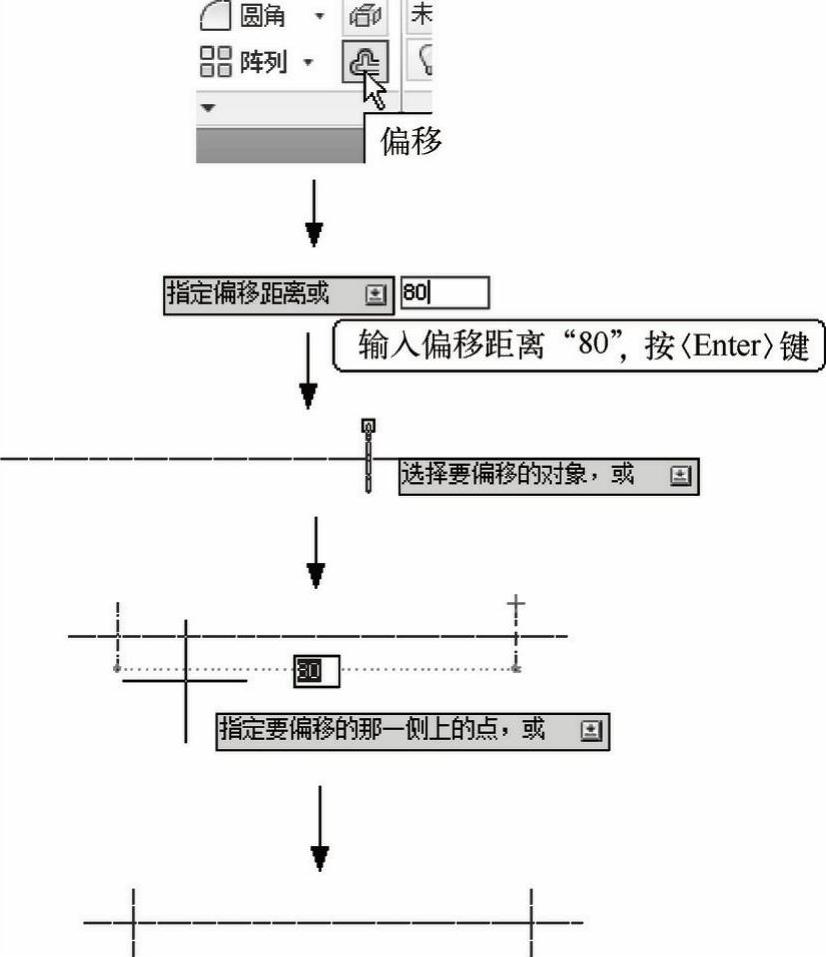
图4-162 偏移垂直中心线
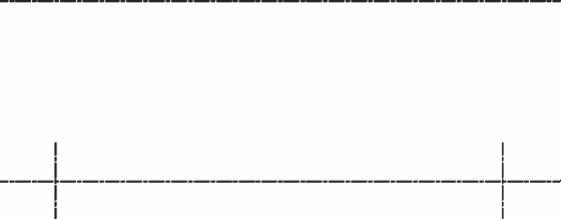 (www.daowen.com)
(www.daowen.com)
图4-163 偏移水平中心线
7)继续偏移命令。偏移距离为28,偏移对象为左侧垂直中心线,偏移方向为源对象的右方,偏移完成后如图4-164所示。
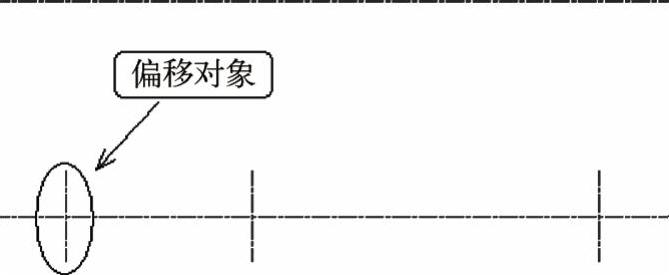
图4-164 偏移垂直中心线
8)拉长垂直中心线,如图4-165所示。单击“修改”面板区的下拉按钮,选择“拉长” 命令,系统提示“选择对象或[增量(DE)/百分数(P)/全部(T)/动态(DY)]”,输入DE,按〈Enter〉键;系统提示“输入长度增量或”,输入“35”,按〈Enter〉键;系统提示“选择要修改的对象或”,选择图中所指的垂直中心线。最后,按下〈Enter〉键,结束命令。
命令,系统提示“选择对象或[增量(DE)/百分数(P)/全部(T)/动态(DY)]”,输入DE,按〈Enter〉键;系统提示“输入长度增量或”,输入“35”,按〈Enter〉键;系统提示“选择要修改的对象或”,选择图中所指的垂直中心线。最后,按下〈Enter〉键,结束命令。
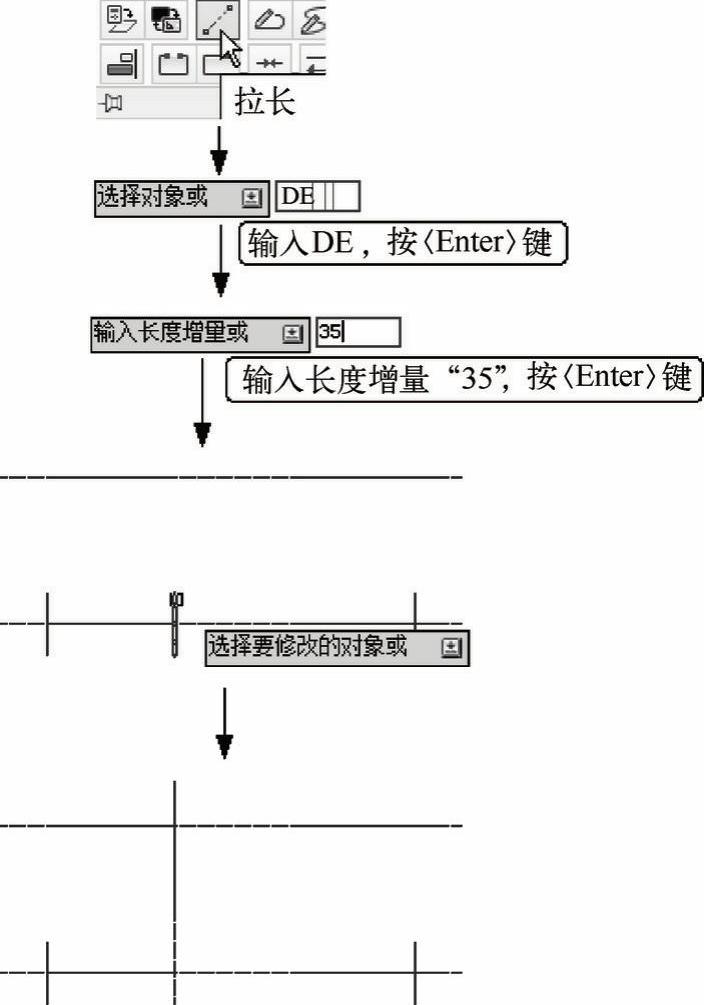
图4-165 拉长垂直中心线
9)单击“图层”下拉列表,单击选择“粗实线”图层为当前图层。
10)选择“圆命令”,绘制两个圆,绘制完成后如图4-166所示,大圆的半径为25,小圆半径为5。
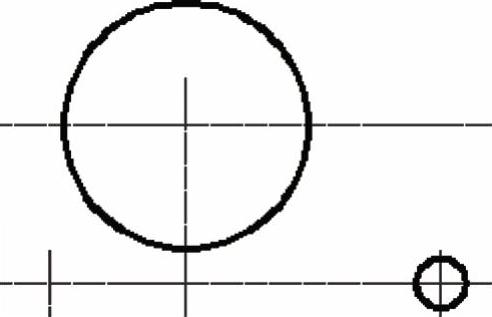
图4-166 绘制圆
11)选择“相切,相切,半径”的“圆”命令,分别与上一步绘制的两个圆相切,半径为45,绘制完成后如图4-167所示。绘制时一定要注意“切点”的位置选择。
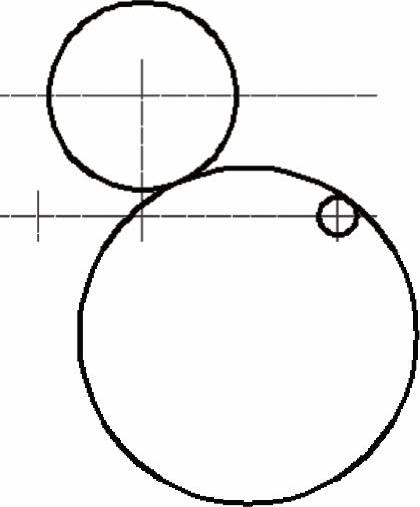
图4-167 绘制相切圆
12)选择“直线”命令,以左侧第一段垂直中心线与水平中心线的交点为第一点,线段长度为11,绘制线段;然后继续“直线”命令,以上一步绘制的线段终点为第一点,长度自定,要保证与半径为25的圆相交,绘制完成后如图4-168所示。
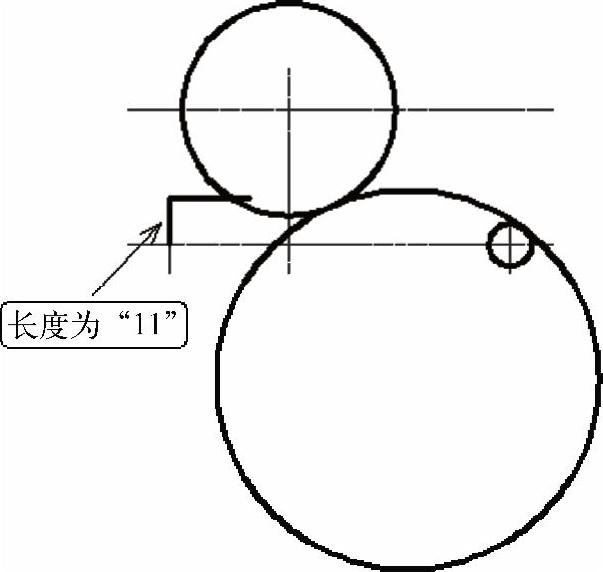
图4-168 绘制直线
13)继续“直线”命令,以上一步绘制的水平线段和半径为25的圆的交点为直线第一点,线段长度为11,绘制直线,绘制完成后如图4-169所示。
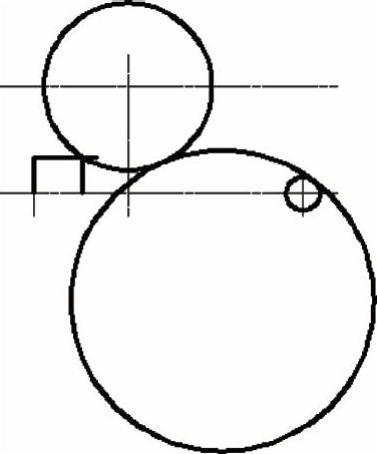
图4-169 绘制直线
14)修剪图形。使用“修剪”命令对绘制的图形进行修剪,完成后如图4-170所示。
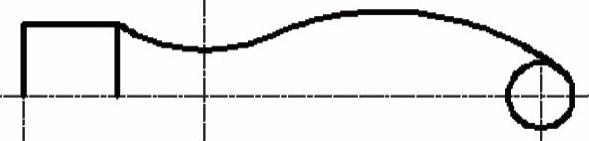
图4-170 修剪图形
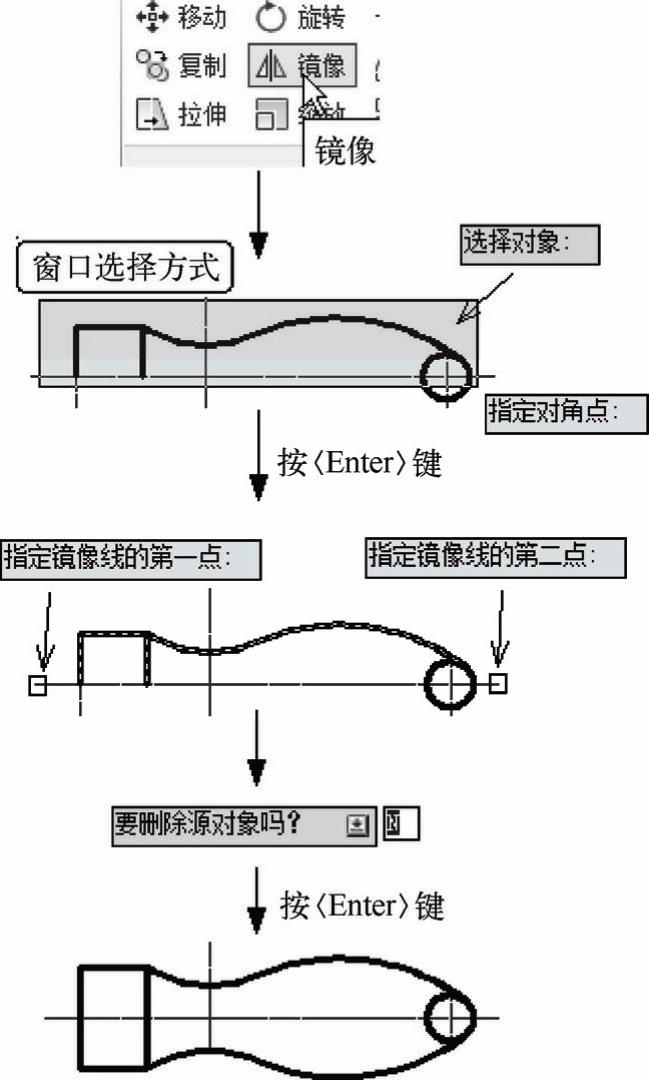
图4-171 镜像图形
15)镜像图形,如图4-171所示。选择“镜像” 命令,系统提示“选择对象”,选择图4-171中所指部分,按〈Enter〉键;系统提示“指定镜像线第一点”,使用对象捕捉功能指定水平中心线左端点为第一点;系统提示“指定镜像线第二点”,指定水平中心线右端点;系统提示“要删除源对象吗?”,直接按〈Enter〉键,选择默认方式,即“否”。
命令,系统提示“选择对象”,选择图4-171中所指部分,按〈Enter〉键;系统提示“指定镜像线第一点”,使用对象捕捉功能指定水平中心线左端点为第一点;系统提示“指定镜像线第二点”,指定水平中心线右端点;系统提示“要删除源对象吗?”,直接按〈Enter〉键,选择默认方式,即“否”。
16)修剪图形,对图形右端的半径为5的圆进行修剪。将辅助绘制的中心线删除,即可完成图形的所有绘制,如图4-172所示。
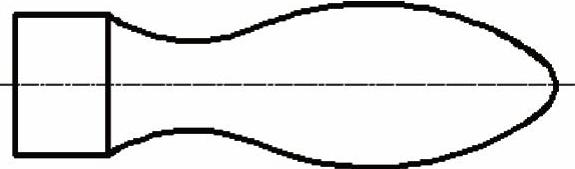
图4-172 绘制完成图
免责声明:以上内容源自网络,版权归原作者所有,如有侵犯您的原创版权请告知,我们将尽快删除相关内容。






